Im heutigen digitalen Zeitalter sind Streaming-Plattformen wie Amazon Prime Video zu einer bevorzugten Quelle für Unterhaltung geworden. Allerdings können technische Probleme manchmal unsere Binge-Watching-Sessions stören. Ein häufiges Problem, mit dem Benutzer konfrontiert werden, ist das Problem "Amazon Prime ohne Audio", bei dem das Video perfekt abgespielt wird, aber kein Sound zu hören ist. Dies kann verschiedene Gründe haben, von einfachen Lautstärkeeinstellungen bis hin zu komplexeren gerätespezifischen Problemen. Aber keine Sorge, um dieses Problem zu lösen, sind keine technischen Expertenkenntnisse erforderlich.
In dieser Anleitung zeigen wir Ihnen einige einfache und effektive Methoden zur Fehlerbehebung, um den Sound Ihres Amazon Prime Videos wiederherzustellen und Ihr Seherlebnis zu verbessern. Lassen Sie uns eintauchen und dieses Problem ein für alle Mal aus der Welt schaffen.
In diesem Artikel
Verständnis des Amazon Prime ohne Audio
Sie sind nicht allein, wenn Sie jemals Probleme mit fehlendem Sound bei Amazon Prime hatten. Lassen Sie es uns in einfachere Begriffe fassen:
- Überhaupt kein Audio: Manchmal kann Amazon Prime unheimlich still sein. Sie versuchen zuzusehen, aber es gibt einfach keinen Sound.
- Audio, aber keine Stimmen: Seltsam, nicht wahr? Sie können Hintergrundgeräusche oder Musik hören, aber die sprechenden Teile verschwinden.
- Kein Video, nur Sound: Stellen Sie sich vor, Sie hören alles, sehen aber nichts. Das ist die Herausforderung, wenn man Sound ohne Video hat.
Warum gibt es keinen Sound auf meinem Amazon Prime?
Lassen Sie uns herausfinden, warum Ihr Amazon Prime möglicherweise stumm geschaltet ist. Hier sind einige häufige Probleme:
- Gerätespezifische Probleme: Ihr Gerät könnte die Ursache für den Fehler sein. Vielleicht kommt es nicht mit Amazon Prime zurecht.
- Browser-bezogene Probleme: Browser können anspruchsvoll sein. Wenn Ihre Einstellungen nicht korrekt sind oder es Probleme mit Erweiterungen oder dem Cache gibt, kann dies der Grund für den Sound-Fehler sein.
- Probleme mit dem Streaming-Gerät: Konnektivitätsprobleme, veraltete Firmware oder Hardwarefehler können Ihr Audio beeinträchtigen.
- Probleme mit dem Konto oder den Einstellungen: Wenn etwas mit Ihrem Kontozugang, Ihrem Abonnement oder Ihren Audio-Einstellungen nicht stimmt, könnte dies die Ursache für die stille Behandlung sein.
Für die genannten Probleme haben wir die folgenden Lösungsvorschläge für Sie. Schauen wir uns die folgenden Abschnitte an.
Wie man das Problem mit dem fehlenden Sound bei Amazon Prime behebt
Wenn Sie keinen Sound bei Amazon Prime haben, versuchen Sie es mit zwei Fehlerbehebungen. Führen Sie zunächst die grundlegenden Arbeiten durch: Überprüfen Sie die Kabelverbindungen, stellen Sie sicher, dass das Internet funktioniert und starten Sie das Gerät neu. Wenn das nicht funktioniert, fahren Sie mit der zweiten Fehlerbehebung fort. Schauen Sie sich die Einstellungen Ihres Geräts genauer an, suchen Sie nach Konflikten mit der App und überlegen Sie, ob Sie Ihre Software aktualisieren wollen. Diese beiden Fehlerbehebungen helfen Ihnen, das Problem mit dem fehlenden Audio bei Amazon Prime zu finden und zu beheben.
Erste Fehlerbehebung für das Amazon Prime ohne Audio Problem
- Überprüfen Sie die Kabelanschlüsse
- Schalten Sie das Gerät aus
- HDMI-Kabel austauschen
Defekte oder lockere Kabel können das Audio-Signal stören, was dazu führt, dass kein Sound auf Amazon Prime zu hören ist. Achten Sie auf korrekte Kabelverbindungen für eine reibungslose Übertragung der Audiosignale von Ihrem Gerät zum Audioausgang.
Das Ausschalten des Geräts hilft, das System zu aktualisieren und vorübergehende Audio-Störungen auf Amazon Prime zu beheben. Starten Sie das Gerät neu, um temporäre Software-Probleme, die die Audio-Wiedergabe beeinträchtigen, zu beseitigen.
Ein defektes HDMI-Kabel kann die Übertragung von Audio- und Videosignalen behindern, was zu einem Problem mit fehlendem Sound auf Amazon Prime führt. Tauschen Sie das HDMI-Kabel aus, um einen zuverlässigen und ununterbrochenen Fluss von Audio- und Videodaten zwischen Ihrem Gerät und dem Bildschirm zu gewährleisten.
Hauptfehlerbehebung für das Amazon Prime ohne Audio Problem
1. Installieren Sie die App neu
Beschädigte Installationsdateien oder App-Störungen können Audio-Probleme verursachen. Installieren Sie also die App neu, um eine frische, fehlerfreie Installation zu erhalten. So lösen Sie mögliche Softwarekonflikte.
Schritt 1: Deinstallieren Sie die Amazon Prime-App von Ihrem Gerät.
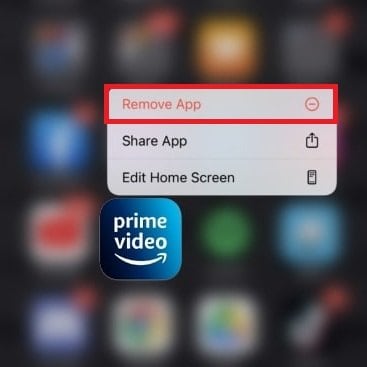
Schritt 2: Rufen Sie den App Store (Google Play Store, Apple App Store) auf und installieren Sie die neueste Version erneut.
Schritt 3: Öffnen Sie die App und prüfen Sie die Audiowiedergabe.
2. Gerätesoftware und App aktualisieren
Veraltete Software kann oft zu Kompatibilitätsproblemen führen, die die Audiowiedergabe beeinträchtigen. Die Aktualisierung des Betriebssystems des Geräts und der Amazon Prime App gewährleistet Kompatibilität und behebt bekannte Fehler.
Schritt 1: Suchen Sie nach verfügbaren Updates für das Betriebssystem Ihres Geräts und installieren Sie diese.
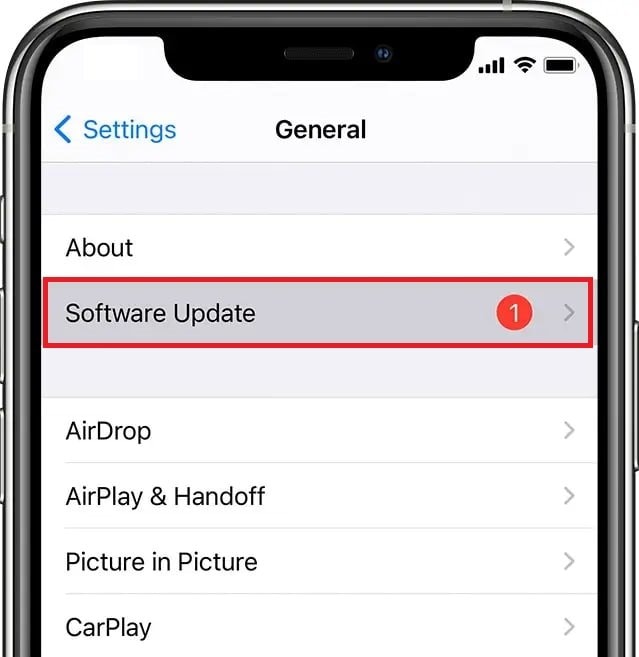
Schritt 2: Besuchen Sie den App Store und aktualisieren Sie die Amazon Prime App auf die aktuellste Version.
Schritt 3: Starten Sie Ihr Gerät neu oder starten Sie es neu und suchen Sie nach Audio auf Amazon Prime.
3. Amazon Prime Server überprüfen
Serverprobleme können Streaming-Dienste beeinträchtigen und zu Audio-Problemen führen. Die Überprüfung des Status der Amazon Prime-Server stellt sicher, dass das Problem nicht auf deren Seite liegt und ermöglicht es Ihnen, externe Faktoren auszuschließen.
Schritt 1: Besuchen Sie die Statusseite von Amazon oder verwenden Sie Tools von Drittanbietern wie Downdetector, um den Status der Amazon Prime-Server zu überprüfen.
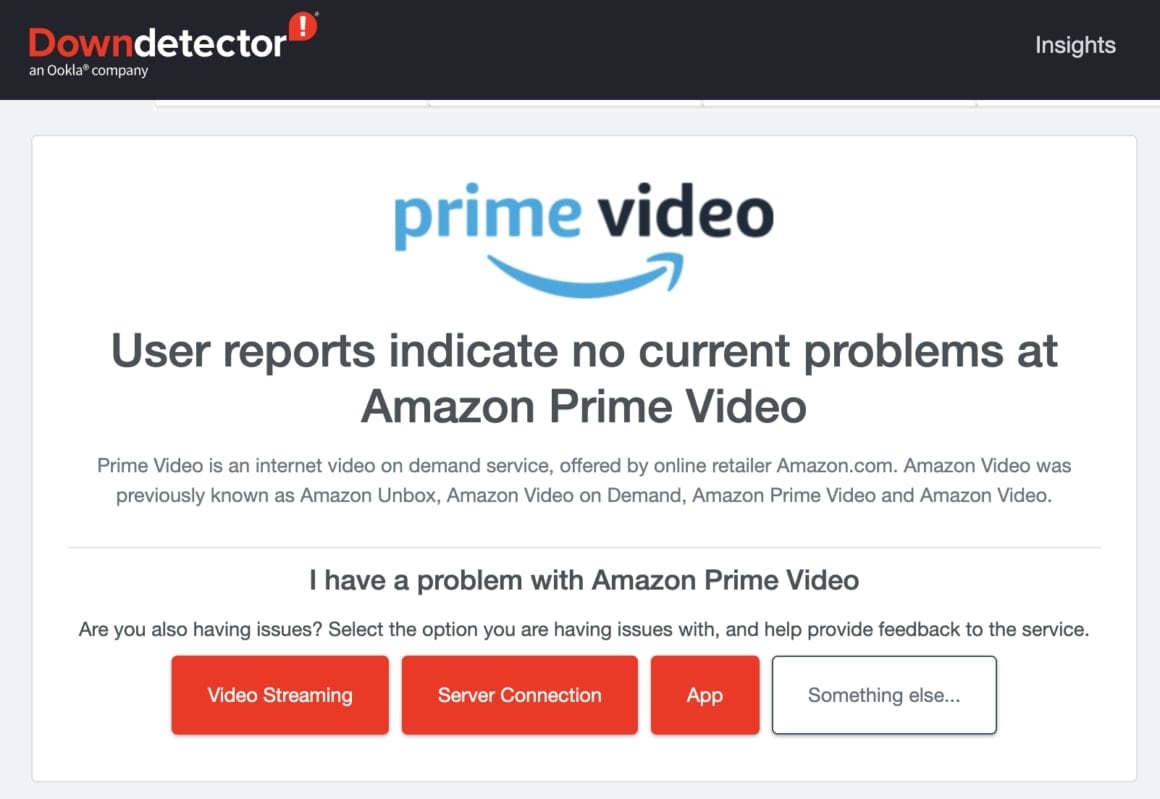
Schritt 2: Wenn es Probleme mit dem Server gibt, warten Sie, bis sie behoben sind. Prüfen Sie dann die Audio-Wiedergabe.
4. Prüfen Sie die Lautstärke Ihres Geräts
Manchmal ist die einfachste Lösung, die Lautstärkeeinstellungen des Geräts zu übersehen. Stellen Sie sicher, dass die Lautstärke des Geräts nicht stummgeschaltet oder zu niedrig eingestellt ist, um grundlegende Audioprobleme zu beseitigen.
Schritt 1: Stellen Sie sicher, dass die Lautstärke Ihres Geräts nicht stummgeschaltet ist.
Schritt 2: Stellen Sie die Lautstärke auf ein angemessenes Niveau ein.
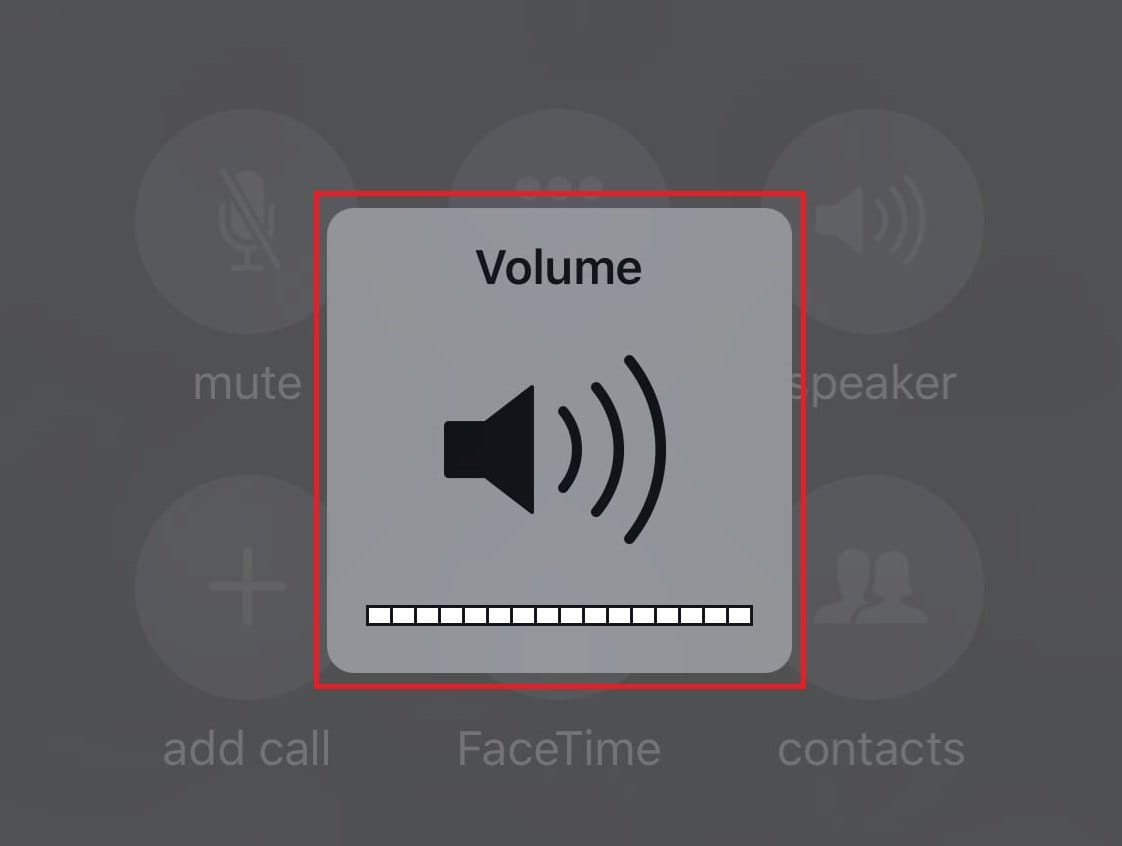
Schritt 3: Testen Sie Amazon Prime für Audio.
5. Amazon Prime-Daten löschen (Android)
Angesammelte Daten oder Cache in der App können Störungen verursachen. Das Löschen von App-Daten auf Android-Geräten hilft, potenziell beschädigte Dateien zu entfernen. Dies bietet einen Neuanfang, damit die App richtig funktioniert.
Schritt 1: Gehen Sie auf dem Android-Gerät zu den Einstellungen.
Schritt 2: Klicken Sie auf Apps und suchen Sie Amazon Prime Video.
Schritt 3: Tippen Sie auf Speicher und dann auf "Daten löschen".
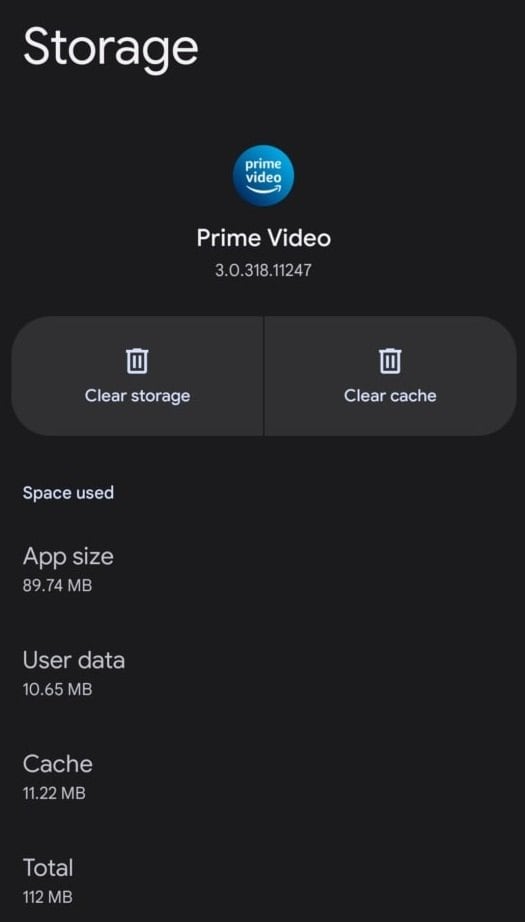
Schritt 4: Öffnen Sie die Amazon Prime App und melden Sie sich erneut an, um nach Audio zu suchen.
6. Kontakt zu Amazon Prime
Wenn das Problem mit dem fehlenden Audio weiterhin besteht, wenden Sie sich an den Amazon Prime Kundensupport. Geben Sie Einzelheiten zu dem Problem an und befolgen Sie alle Anweisungen, die sie für weitere Hilfe geben.
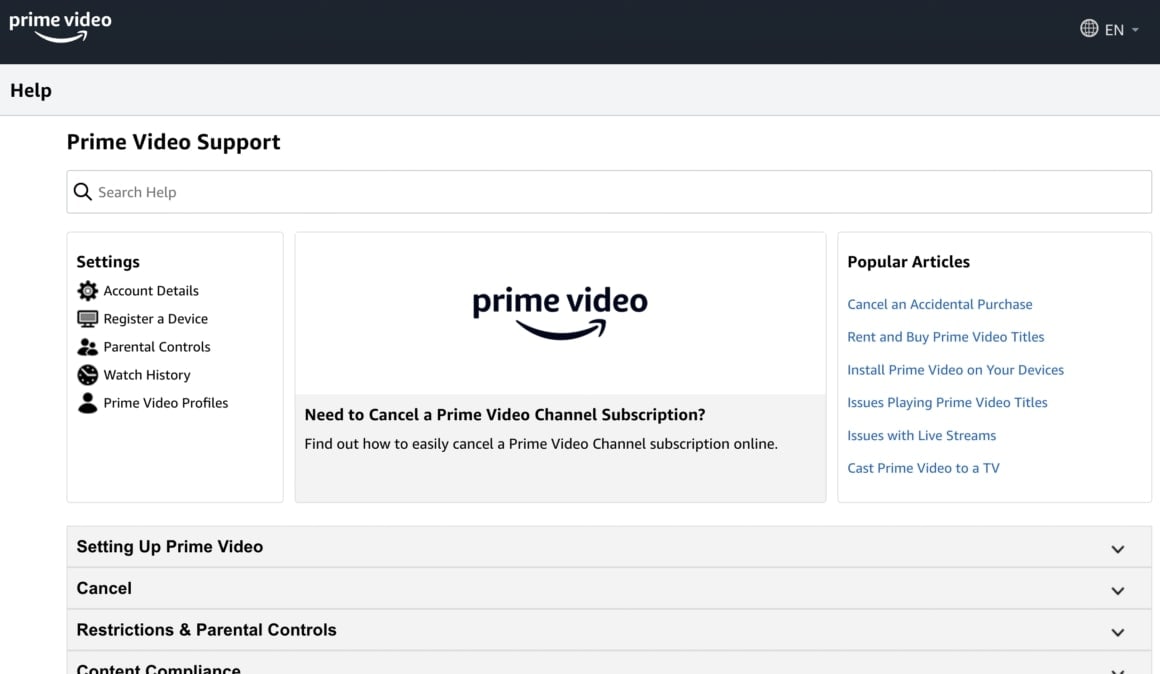
Indem Sie die oben genannten Methoden befolgen, gehen Sie systematisch mögliche softwarebedingte Ursachen für das Problem "Kein Audio" bei Amazon Prime an, von der Neuinstallation der App bis hin zur Suche nach Hilfe beim Kundensupport für eine umfassende Fehlerbehebung.
Beschädigte Amazon Prime Videos mit Wondershare Repairit reparieren
Die Reparatur beschädigter Amazon Prime-Videos wird mit den bemerkenswerten Fähigkeiten von Wondershare Repairit zu einem Kinderspiel. Für den Fall, dass Ihre Amazon Prime-Videos aufgrund verschiedener Faktoren beschädigt werden, haben Sie nichts zu befürchten - dieses außergewöhnliche Tool steht bereit, um Ihre beschädigten Videodateien mit unvergleichlicher Effizienz zu reparieren.
Wichtigste Funktionen
- Repairit setzt modernste Technologie ein, um beschädigte Amazon Prime-Videos effektiv zu reparieren und ein reibungsloses Seherlebnis zu gewährleisten.
- Mit einer intuitiven und benutzerfreundlichen Oberfläche macht Repairit die Videoreparatur für Anwender aller Kenntnisstufen zugänglich.
- Dieses vielseitige Tool unterstützt verschiedene Videoformate und gewährleistet so die Kompatibilität mit verschiedenen Amazon Prime Videodateien.
- Bevor Sie sich für die Reparatur entscheiden, können Sie eine Vorschau der reparierten Videos ansehen. So können Sie sicher sein, dass die Reparatur erfolgreich verlaufen ist.
- Repairit stellt die Integrität Ihrer Daten in den Vordergrund und bietet eine zuverlässige Lösung für die Reparatur beschädigter Amazon Prime-Videos ohne Qualitätseinbußen.
Schritt-für-Schritt-Anleitung
Schritt 1: Öffnen Sie die Webseite von Repairit für die Online-Videoreparatur. Klicken Sie auf Hinzufügen oder ziehen Sie Ihre Amazon Prime-Videodateien einfach per Drag & Drop in den angegebenen Bereich, um zu beginnen.

Alle hochgeladenen Amazon Prime-Videos werden auf der Oberfläche angezeigt. Die detaillierten Informationen zu jedem Video werden dann angezeigt.

Schritt 2: Drücken Sie auf Reparieren, um den Reparaturvorgang zu starten. Ein Fortschrittsbalken für jedes Amazon Prime-Video zeigt den Reparaturfortschritt an. Warten Sie, bis der Vorgang abgeschlossen ist.


Schritt 3: Nach Abschluss der Amazon Prime Video-Reparatur klicken Sie auf das Symbol für die Wiedergabe, um eine Vorschau der reparierten Videos anzuzeigen. Wenn Sie zufrieden sind, wählen Sie das Symbol für den Download neben dem Symbol für die Wiedergabe der einzelnen Videos. Oder klicken Sie auf "Alle herunterladen", um alle reparierten Amazon Prime-Videos herunterzuladen.

Wie Sie den Fehler "Kein Sound bei Amazon Prime Video" vermeiden können
- Halten Sie Ihre Amazon Prime Video-App, Ihren Webbrowser und Ihre Gerätesoftware auf dem neuesten Stand, um Kompatibilität zu gewährleisten und die neuesten Fehlerbehebungen zu erhalten.
- Sorgen Sie für eine stabile Hochgeschwindigkeits-Internetverbindung, um Pufferungsprobleme oder Unterbrechungen bei der Audiowiedergabe zu vermeiden.
- Überprüfen Sie regelmäßig die Sound-Einstellungen Ihres Geräts und passen Sie sie an, um sicherzustellen, dass sie für eine optimale Audio-Ausgabe richtig konfiguriert sind.
- Stellen Sie sicher, dass die Geräte, die Sie zum Streamen von Amazon Prime Video verwenden, mit dem Dienst kompatibel sind, um Kompatibilitätsprobleme zu vermeiden, die zu Sound-Fehlern führen können.
- Wenn Sie einen Webbrowser zum Streamen verwenden, löschen Sie regelmäßig den Browser-Cache, um mögliche Konflikte zu vermeiden, die die Sound-Wiedergabe beeinträchtigen könnten.
- Testen Sie Ihr Audio-Setup regelmäßig mit anderen Streaming-Diensten oder Medien, um festzustellen, ob das Problem spezifisch für Amazon Prime Video ist.
Fazit
Wir hoffen, dass diese Anleitung Ihr Problem "kein Sound bei Amazon Prime" gelöst hat.
Wenn der Sound in Ihrer Amazon Prime App nicht funktioniert, starten Sie Ihre Geräte neu und stellen Sie sicher, dass sie die neuesten Software-Updates haben. Überprüfen Sie auch, ob die Kabel richtig angeschlossen sind und vergessen Sie nicht, noch einmal zu überprüfen, ob Sie den Sound versehentlich stummgeschaltet haben. Es könnte ein Hardware-Problem sein, wenn Sie trotz aller Bemühungen immer noch Probleme haben. Wenden Sie sich an den Hersteller Ihres Geräts oder einen Spezialisten, um das Problem zu identifizieren und zu beheben.
Im Falle von beschädigten Amazon Prime-Videos verwenden Sie ein zuverlässiges Reparatur-Tool wie Wondershare Repairit. Das funktioniert wie ein Wunder, denn es kann Videos einfach und schnell reparieren.
FAQ
Kann eine langsame Internetverbindung Audio-Probleme bei Amazon Prime verursachen?
Ja. Eine langsame oder instabile Internetverbindung kann zu Problemen mit dem Audio führen. Stellen Sie sicher, dass Sie eine gute Internetverbindung haben, um Videos ohne Unterbrechungen zu streamen.Unterstützt Amazon Prime Surround Sound oder bestimmte Audio-Formate?
Ja, Amazon Prime unterstützt verschiedene Audio-Formate, einschließlich Surround Sound. Vergewissern Sie sich, dass Ihr Gerät und Ihre Audio-Einstellungen mit dem Videoinhalt, den Sie streamen möchten, kompatibel sind.Gibt es eine Möglichkeit zu testen, ob das Audio-Problem spezifisch für Amazon Prime ist oder ein allgemeines Problem mit meinem Gerät darstellt?
Versuchen Sie, Audio von anderen Quellen abzuspielen, um festzustellen, ob das Problem ausschließlich bei Amazon Prime auftritt. Wenn andere Apps problemlos funktionieren, liegt das Problem möglicherweise bei der Amazon Prime-App oder ihren Einstellungen.

